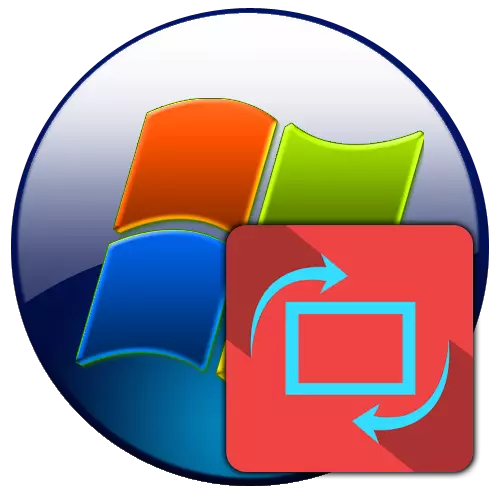
有时还有紧急情况,其中有必要快速修改笔记本电脑上的屏幕以实现更方便的操作。也恰好发生,由于失败或错误的击键,图像被翻转,需要将其放在原始位置,用户不知道如何执行此操作。让我们了解运行Windows 7的设备中可以解决此任务的方法。
方法2:视频卡管理
视频卡(图形适配器)所谓的控制中心有特殊软件。有了它,您可以实现我们的任务。虽然该软件的可视界面不同,但取决于特定的适配器模型,尽管如此,操作算法大致相同。我们将在NVIDIA视频卡的示例中查看它。
- 转到“桌面”,然后用右键按钮(PCM)单击它。接下来,选择NVIDIA控制面板。
- NVIDIA视频适配器管理界面打开。在“显示”参数块中的左侧部分,单击名称“显示转”。
- 屏幕转动屏幕转动。如果多个监视器连接到您的PC,则在这种情况下,在“选择显示”块中,您需要选择将执行的块。但在大多数情况下,特别是对于笔记本电脑,这样的问题是不值得的,因为只连接了指定的显示设备的一个实例。但是,对于“选择方向”设置块,您需要仔细拍摄。这里有必要将单选按钮重新排列到要打开屏幕的位置。选择其中一个选项:
- 景观(屏幕变成正常位置);
- 书(折叠)(左侧旋转);
- 书(转向右侧);
- 景观(折叠)。
选择最后一个选项时,屏幕将从顶部转到底部。以前的位置图片在监视器上选择适当的模式时,可以在窗口的右侧观察。要使用所选选项,请按“应用”。
- 之后,屏幕将变成所选位置。但是如果在对话框中显示的对话框中,通过单击“是”按钮在几秒钟内确认,则会自动取消该操作。
- 之后,允许在持续的基础上更改设置,如果需要,可以通过重新应用相应的操作来更改方向参数。
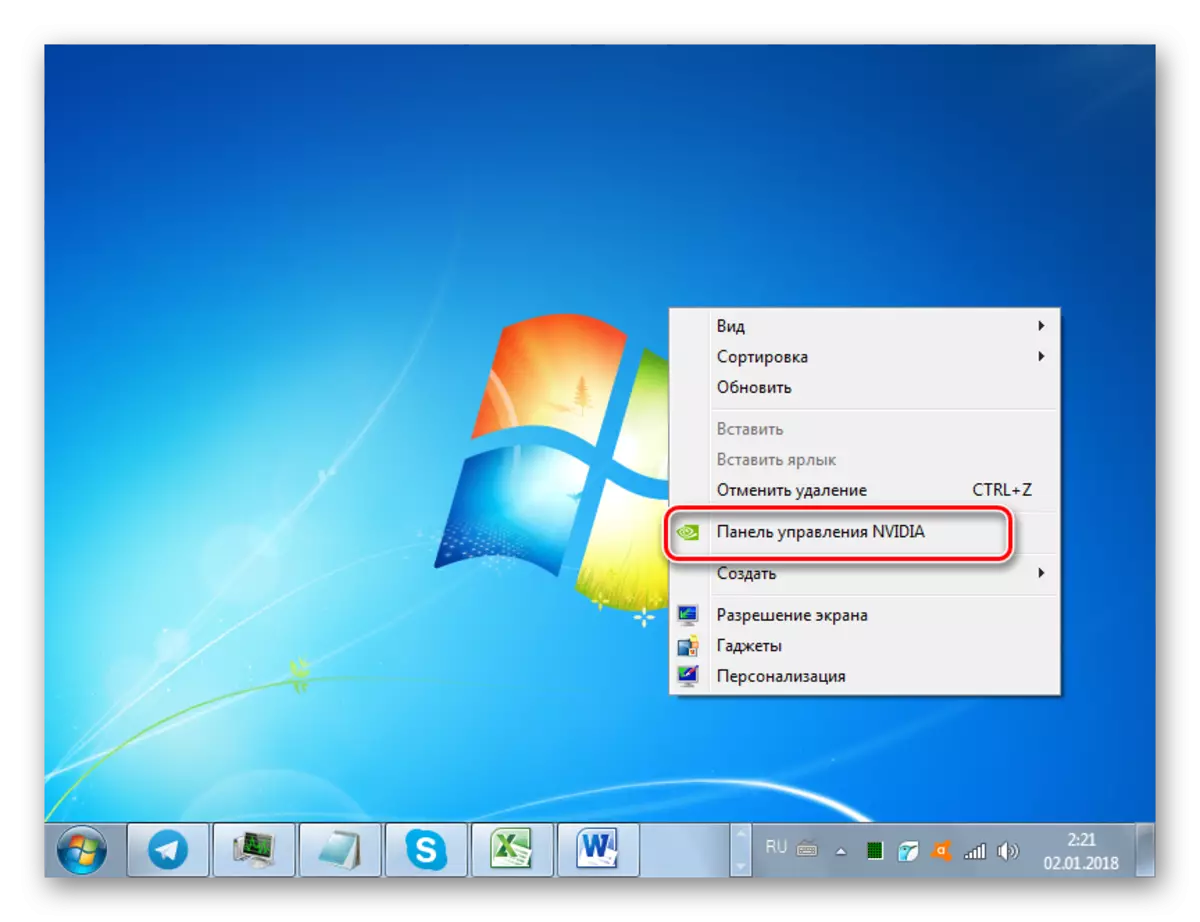
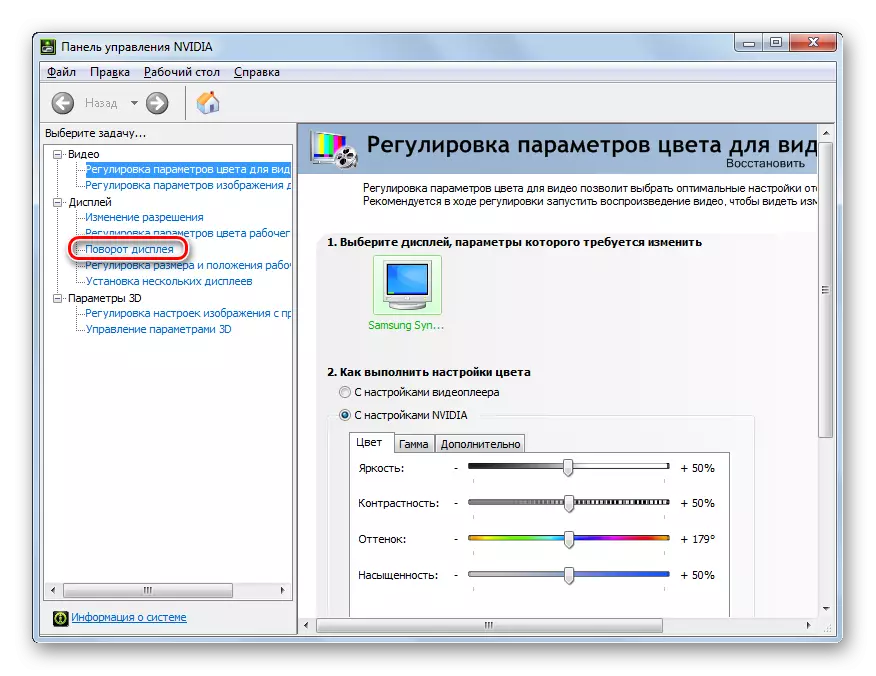
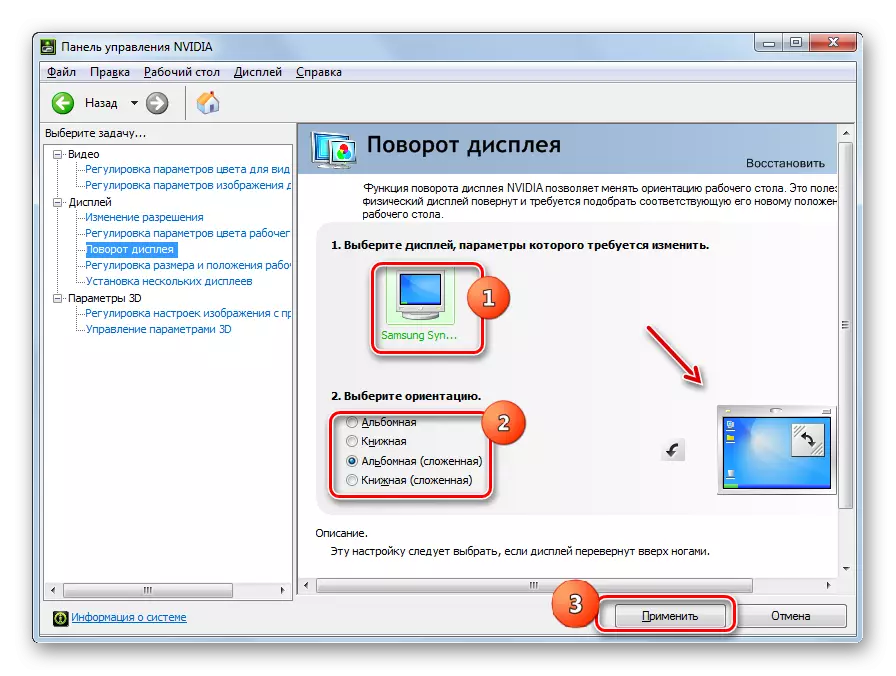
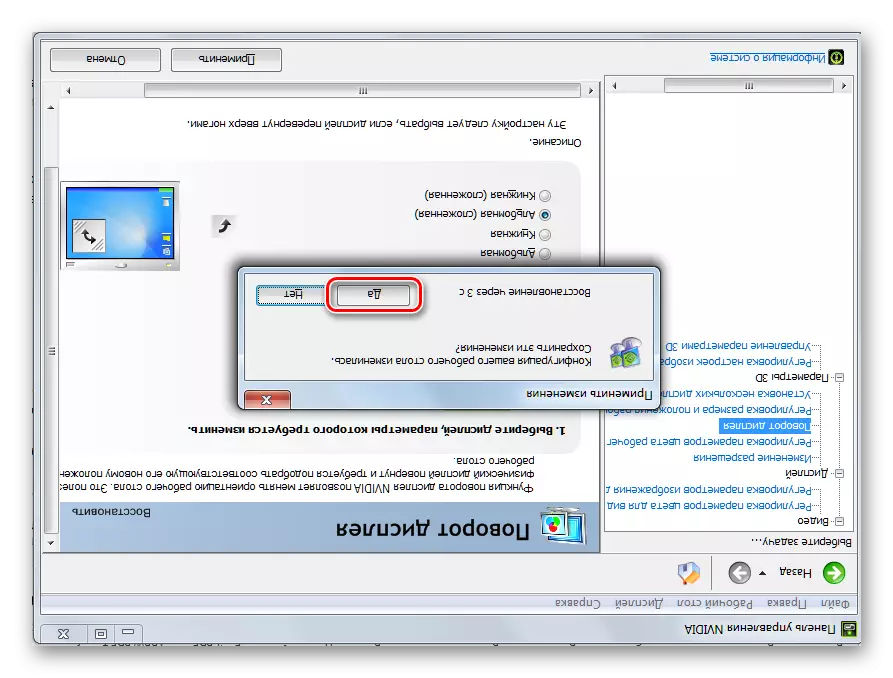
方法3:热键
更快的和简单的方法来改变显示器的方向可以使用热键组合来进行。但遗憾的是,此选项不适合所有笔记本电脑型号。
要旋转显示器,它足以使用我们在使用IROTate程序描述该方法时所考虑的以下键盘快捷键:
- CTRL + ALT +箭头上标 - 标准屏幕位置;
- Ctrl + Alt +向下箭头 - COUP显示180度;
- Ctrl + Alt +箭头向右右侧旋转;
- Ctrl + Alt +箭头左转 - 将显示屏留下。
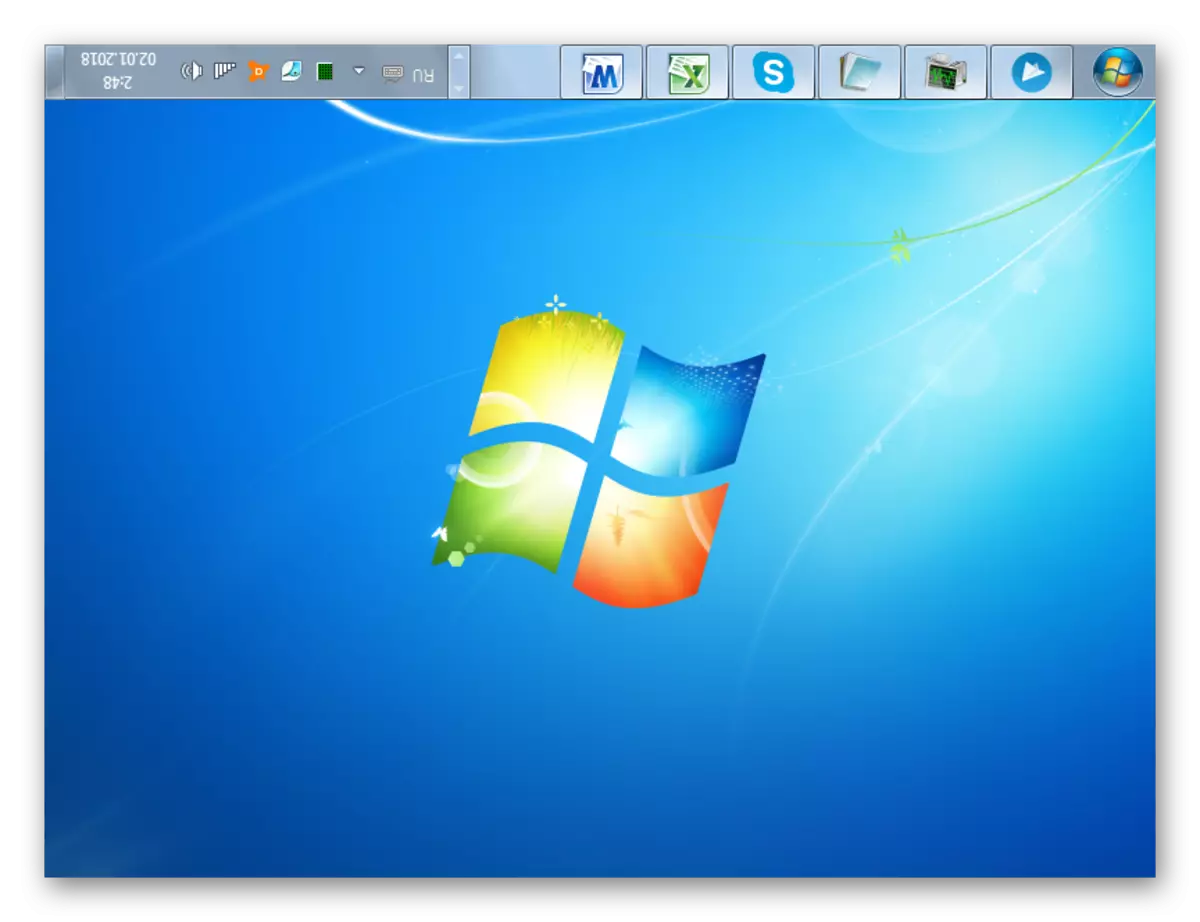
如果此选项不起作用,则尝试应用本文中描述的其他方法。例如,您可以安装iLotate程序,然后使用热键的显示方向控制将可用。
方法4:控制面板
传输显示器也可以使用“控制面板”工具。
- 单击“开始”。进入“控制面板”。
- 继续“注册和个性化”项目。
- 单击“屏幕”。
- 然后,在窗口的左侧区域,按“屏幕分辨率设置”。
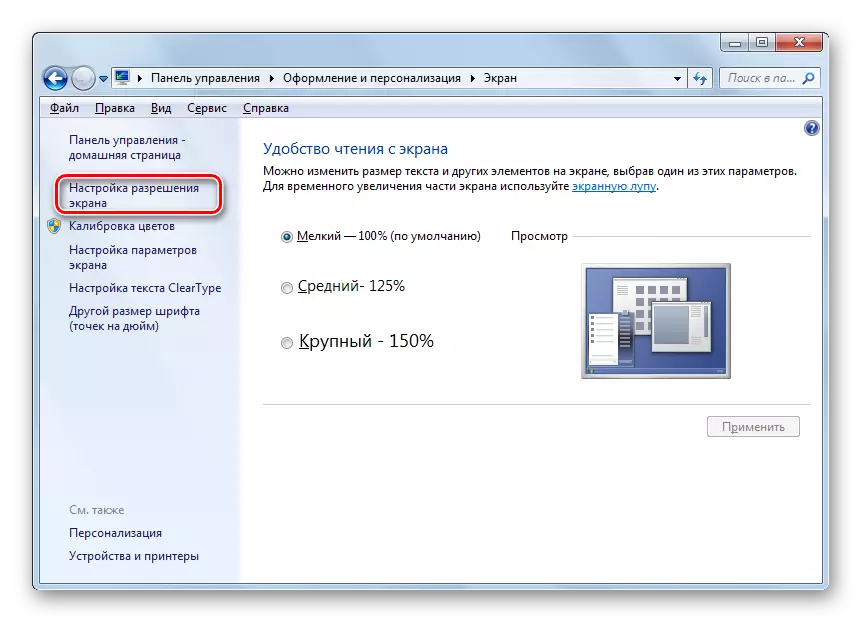
您可以进入所需的部分“控制面板”并以其他方式。单击“桌面”的PCM,然后选择“屏幕分辨率”位置。
- 在打开的shell中,您可以调整屏幕分辨率。但在本文中的问题的上下文中,我们有兴趣改变其立场。因此,单击名称“方向”的字段。
- 开启四个项目的下拉列表:
- 专辑(标准位置);
- 肖像(倒置);
- 肖像;
- 专辑(倒)。
选择最后一个选项时,相对于其标准位置发生180度的COUP。选择所需的项目。
- 然后按“应用”。
- 之后,屏幕转向所选位置。但是如果在单击“保存更改”按钮中显示的对话框中执行的操作,则在几秒钟后,显示位置将采用相同的位置。因此,您需要有时间按下该手册的1的方法中的相应元素。
- 在上次操作设置显示屏上的当前方向之前,在进行新的更改之前将是常量的。
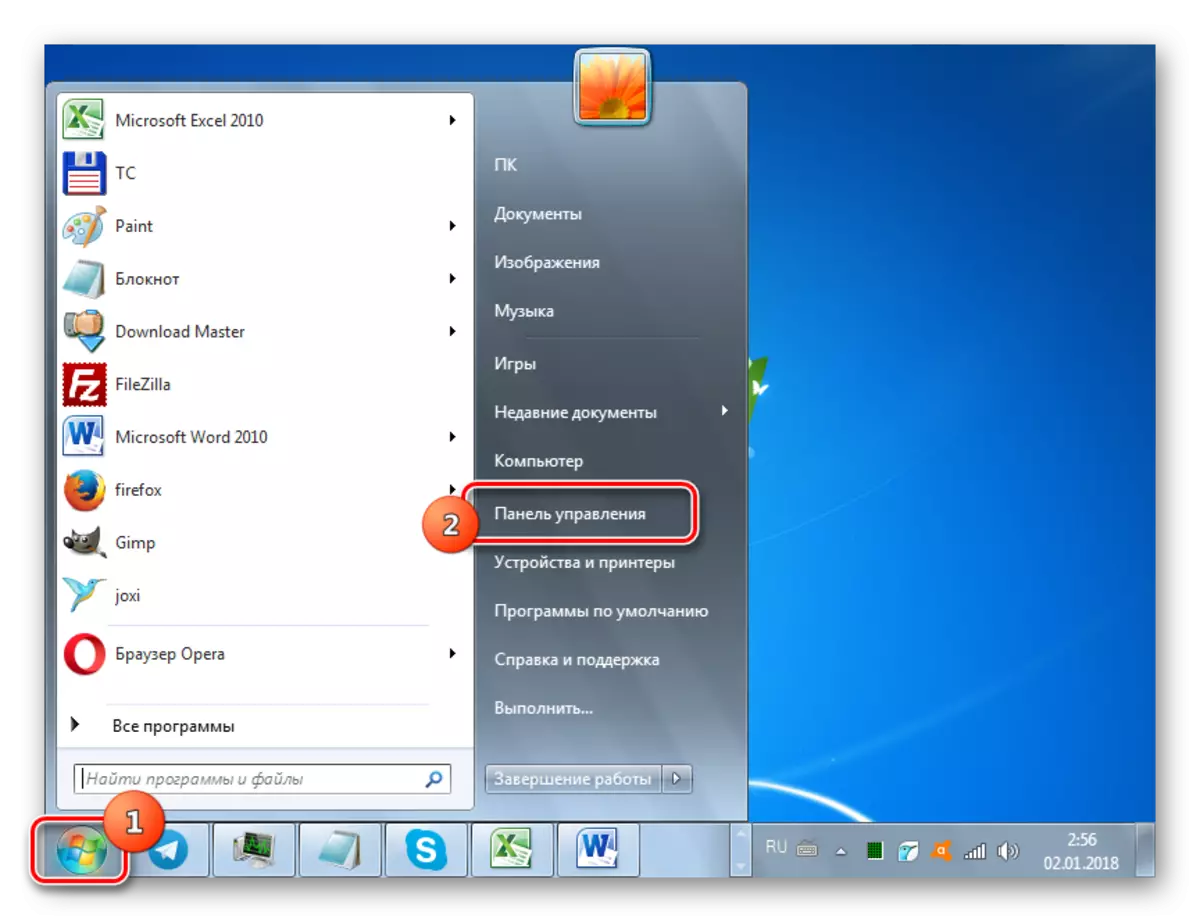
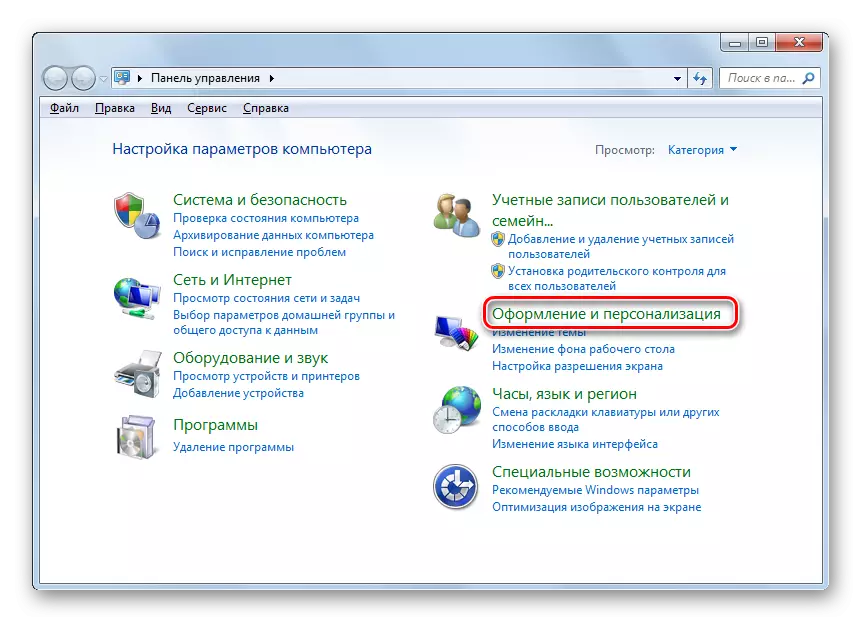
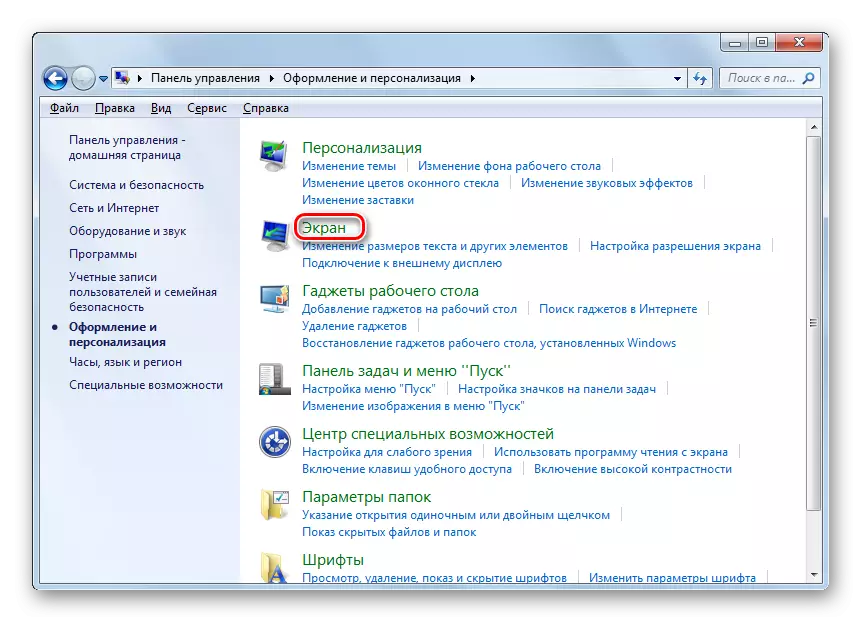
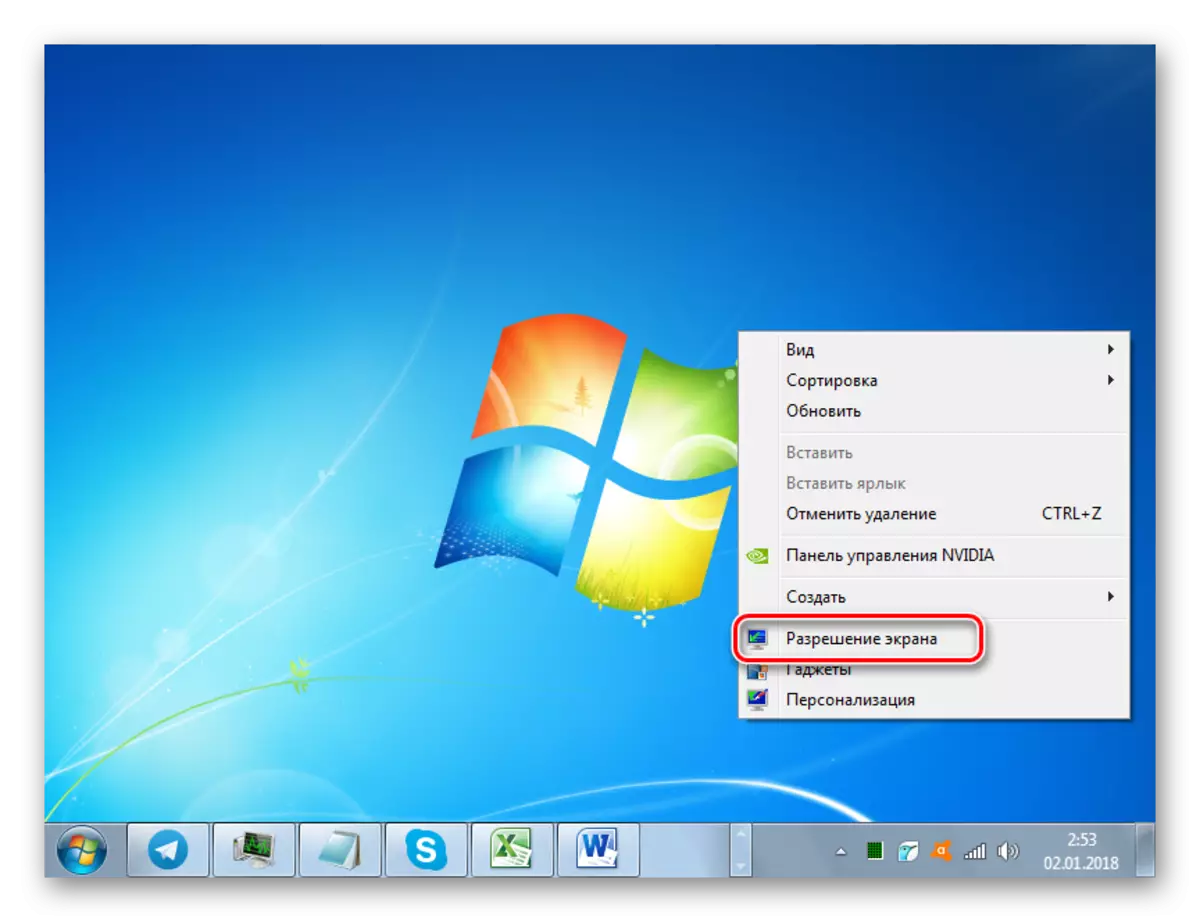
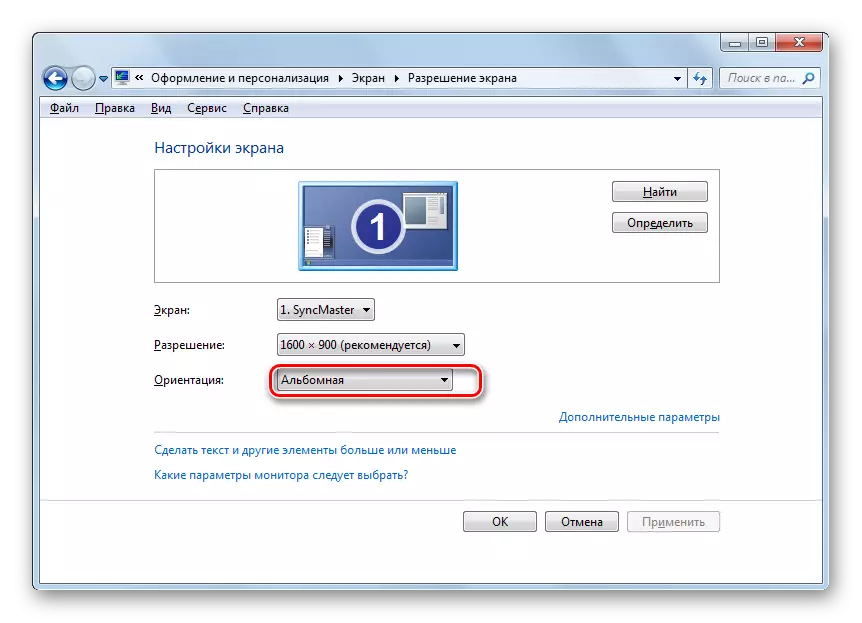
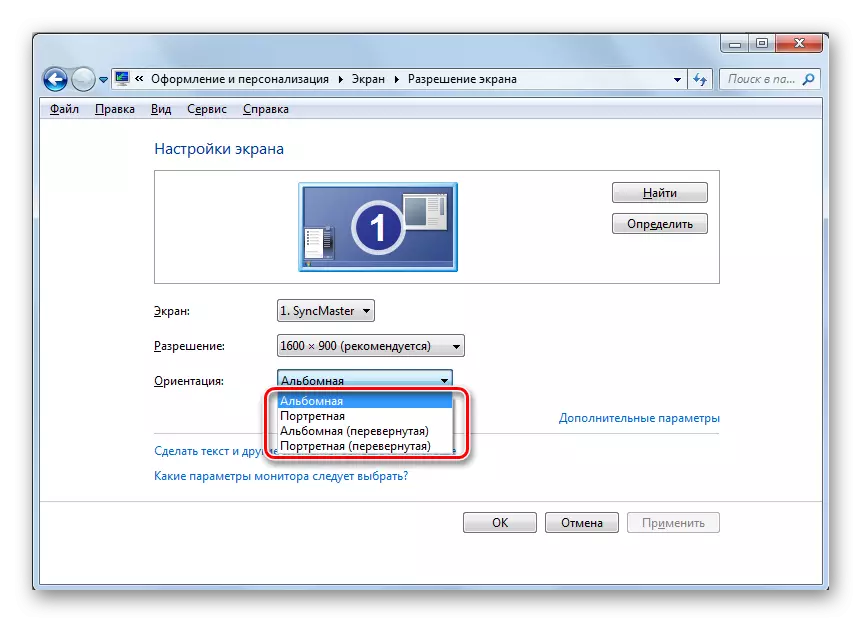

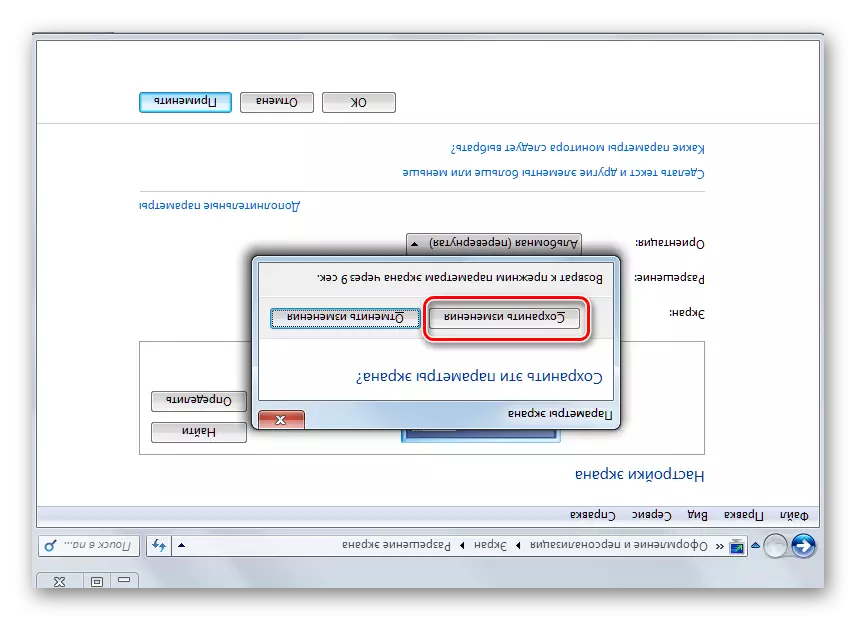
正如您所看到的,有几种方法可以使用Windows 7翻滚屏幕上的屏幕7.其中一些也可以应用于固定计算机。特定选项的选择不仅取决于您的个人方便,还取决于设备模型,因为例如,并非所有笔记本电脑都支持使用热键解决任务的方法。
